

By Nathan E. Malpass, Last Update: September 4, 2017
Haben Sie diese Situation getroffen: Sie möchten eine Rufnummer aus der Anrufliste suchen, haben sie jedoch gelöscht. Sie werden also fragen, ob ich den gelöschten Anrufverlauf wiederherstellen kann und So stellen Sie den gelöschten Anrufverlauf auf dem iPhone wieder her? In diesem Artikel erfahren Sie, wie Sie dies am einfachsten realisieren können!
Unsere heutige Generation verwendet Smartphones, egal ob es sich um ein Android- oder ein iPhone-Gerät handelt, das von unseren Entscheidungen, unseren Bedürfnissen und der Absicht abhängt, eines zu haben. Dennoch haben wir alle Probleme mit unseren Smartphone-Geräten. Und eines der häufigsten Probleme, mit denen wir besonders konfrontiert sind, ist a Löschen von Dateien das kann durch einen Unfall kategorisiert werden oder nicht. Was auch immer der Grund und die Geschichte hinter Ihrer gelöschten Datei ist, wir sind hier, um Ihnen die mögliche Lösung für dieses Problem zu bieten. Mach dir keine Sorgen, du bist nicht der einzige, der Fehler in seinem Leben macht. Wir empfehlen Ihnen, diesen Artikel weiter zu lesen und gemeinsam die Lösung zu finden.
Wir alle wissen, dass der Verlust von Daten aufgrund eines Software-Updates für Android- und iPhone-Benutzer sehr häufig ist, ohne dass ihre Dateien gesichert werden müssen. Und wir alle wissen, wie sehr wir unser liebes Smartphone zu sehr schätzen, als hätten wir es alle einen ganzen Tag lang in der Hand gehalten. Wir haben unseren geliebten Menschen und unser Geschäft damit überprüft und überwacht, und natürlich behalten wir unsere kleinen Geheimnisse dabei , Jeder tut es. Und diese wichtigen Dateien zu verlieren ist der schlimmste Albtraum unseres Lebens! Wir fühlen dich. Und Sie werden sich fragen, ob ich Ihnen eine Instanz zur Verfügung stellen kann. Was ist, wenn Sie Ihren Anrufverlauf auf Ihrem iPhone verloren haben? Ist es dir wichtig? Ja tut es. Besonders diejenigen, die ihre Geschäfte über einen Telefonanruf tätigen oder vielleicht eines Tages, dass der Anrufverlauf eine große Rolle in Ihrem Leben spielt.
Wie auch immer, wählen Sie unten die geeignete Methode aus, um zu helfen Wiederherstellen des gelöschten Anrufverlaufs auf dem iPhone.
Warum ist eine Wiederherstellung des iPhone-Anrufverlaufs möglich?So stellen Sie Schritt für Schritt den gelöschten Anrufverlauf auf dem iPhone wieder herVideoanleitung: So stellen Sie den gelöschten Anrufverlauf auf dem iPhone wieder herFAQs, die Sie vielleicht wissen möchten
Niemand weiß, was es sein könnte. In Ihrem Fall verkaufen Sie beispielsweise Online-Artikel und führen Ihre Meet-Ups durch Verhandlungen über einen Telefonanruf durch. Sie haben die Nummer Ihrer Kunden aufgrund der großen Nachfrage Ihres Unternehmens nicht gespeichert und Ihre Verbindung unerwartet hergestellt Das iPhone-Gerät wird an ein drahtloses Netzwerk angeschlossen und aktualisiert automatisch sein eigenes IOS. Alles geht verloren, einschließlich Ihres Anrufverlaufs, in dem Ihre nicht gespeicherten Nummern Ihrer Kunden gespeichert wurden.
Das war das Schlimmste überhaupt! Und Sie müssen Ihre Kunden wegen der Änderungen des Versanddatums und der Lieferung dringend anrufen. Was wirst du dann? Und Sie denken daran, dass Sie es möglicherweise abrufen können, wenn Sie nur ein Android-Gerät anstelle des neuesten iPhone-Modells verwenden. Es ist jedoch falsch zu glauben, dass Sie Ihre gelöschten Dateien oder den gelöschten Anrufverlauf nicht ohne Sicherung von Ihrem iPhone-Gerät abrufen können iTunes or iCloud.
Mit der speziellen Technologie, über die Ihr iPhone-Gerät verfügt, ist es zwar schwierig, alle gelöschten Dateien wiederherzustellen, aber das bedeutet nicht, dass es keine Lösung gibt. Es gibt ein Programm, mit dem Sie Ihren Anrufverlauf auch ohne iTunes- und iCloud-Backup von Ihrem iPhone-Gerät wiederherstellen können. Und das durch die Suche nach einer guten Wiederherstellungssoftware, dh FoneDog Toolkit - iOS Data Recovery-Software.
- Wenn Sie keine Datensicherungen haben, die gelöschten Daten jedoch noch wiederhergestellt werden können, können Sie "Wiederherstellen von iOS-Gerät".
- Wenn die gelöschten Daten auf einen Werksreset zurückzuführen sind oder die Daten überschrieben wurden, Sie jedoch Datensicherungen haben, können Sie "Wiederherstellen von iTunes Backup-Datei"Oder"Wiederherstellen von iCloud Backup-Datei".
Auf diese Weise können Sie mit FoneDog iOS Data Recovery den gelöschten Anrufverlauf auf dem iPhone wiederherstellen.
FoneDog Toolkit - iOS Data Recovery ist die vertrauenswürdigste und höchste iPhone-Datenwiederherstellungsrate in der IOS-Branche. FoneDog Toolkit - iOS Data Recovery kann Ihre Daten direkt von Ihrem iPhone, iTunes oder iCloud wiederherstellen. Diese Wiederherstellungssoftware ist auch mit den neuesten iPhone 11 und iPhone Xs sowie anderen unterstützten Geräten von Apple wie iPod und iPad Touch kompatibel. FoneDog Toolkit - iOS Data Recovery kann die folgenden unterstützten Dateien von Ihrem iPhone-Gerät wiederherstellen: Fotos, WhatsApp Nachrichten, Safari Lesezeichen, Nachrichten, Videos, Messenger, Fotos der App, Kontakt, Kalender, Sprachnotizen, Video der App, Einschränkungen, Erinnerung, Voicemail, App-Dokumente und Anrufverlauf.
FoneDog Toolkit - iOS Data Recovery ist das branchenweit leistungsstärkste Wiederherstellungssystem, das flexibel, sicher und zuverlässig zu verwenden ist. FoneDog Toolkit - iOS Data Recovery wurde von seinen zufriedenen Kunden mit 5 Sternen bewertet und hat gute Bewertungen von denen erhalten, die diese Software verwendet haben. Mit nur einer kleinen Spende können Sie jetzt die Funktionen genießen und können Stellen Sie Ihre Dateien wieder her das garantiert Ihnen 100%. Sie können FoneDog Toolkit - iOS Data Recovery auch kostenlos mit der 7-Tage-Testversion testen. Alles was Sie tun müssen, ist den 4 (vier) einfachen Schritten zu folgen und jetzt sind wir alle bereit.
iOS Datenrettung
Stellen Sie Fotos, Videos, Kontakte, Nachrichten, Anrufprotokolle, WhatsApp-Daten und mehr wieder her.
Wiederherstellen von Daten von iPhone, iTunes und iCloud.
Kompatibel mit dem neuesten iPhone 11, iPhone 11 pro und dem neuesten iOS 13.
Kostenlos Testen
Kostenlos Testen

Starten Sie zunächst das dr.fone Toolkit auf Ihrem Computer. Verwenden Sie dann das USB-Kabel mit Ihrem iOS-Gerät, um eine Verbindung zu Ihrem Computer herzustellen. Danach klicken Sie auf "Wiederherstellen von iOS-Gerät"Option und jetzt sind wir mit dem ersten Schritt fertig. Fahren wir mit dem nächsten Schritt fort.
Dies ist ein AbsatzZusätzlicher Tipp: Bevor Sie FoneDog starten, müssen Sie zuerst die neueste Version von iTunes herunterladen. Starten Sie iTunes beim Ausführen von FoneDog Toolkit noch nicht, um eine automatische Synchronisierung Ihres Geräts zu vermeiden. Um die automatische Synchronisierung in iTunes zu deaktivieren, müssen Sie folgende Schritte ausführen: starten iTunes > Bevorzugte Einstellungen > Geräte, prüfen "Verhindern Sie, dass iPods, iPhones und iPads automatisch synchronisiert werden".
Um mit dem Scannen Ihrer verlorenen oder gelöschten Daten zu beginnen, klicken Sie auf "Scan starten", damit dieses Programm Ihr iPhone, Ihr iPad oder Ihren iPod touch scannen kann. Es kann einige Minuten dauern, bis der Scanvorgang abgeschlossen ist und tatsächlich von der Datenmenge Ihres Geräts abhängt. Während des Scanvorgangs wird dies angezeigt Die Daten, nach denen Sie gesucht haben, sind vorhanden, z.Anrufliste”Können Sie sofort auf die Schaltfläche„ Pause “klicken, um den Vorgang zu stoppen, und Sie können jetzt mit dem nächsten Schritt fortfahren.
Nach Abschluss des Scans werden sowohl verlorene als auch vorhandene Daten auf Ihrem iPhone-Gerät nach Kategorien angezeigt. Durch die Option "Zeige nur die gelöschten Objekte an“Auf ON, können Sie nur die gelöschten Daten Ihres iOS-Geräts filtern. Sie können die gefundenen Daten auch in der Vorschau anzeigen, indem Sie auf den Dateityp auf der linken Seite klicken. Dort befindet sich oben rechts im Fenster ein Suchfeld, in dem Sie die zu wiederherstellende Datei suchen können, indem Sie das Stichwort eingeben (z Anrufliste).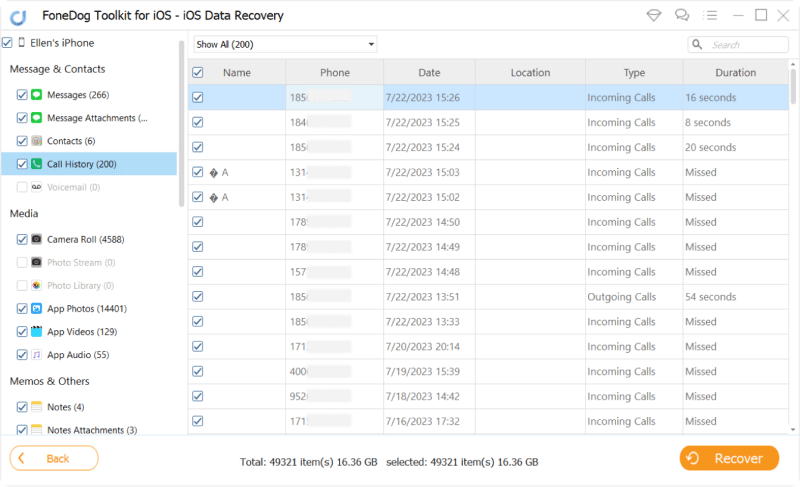
Setzen Sie ein Häkchen vor das Kästchen der Anrufliste, um sie auszuwählen. Dann klicken Sie einfach auf die Schaltfläche “Erholen”Befindet sich rechts unten im Fenster. Die wiederhergestellten Daten werden auf Ihrem Computer gespeichert. Bei Textnachrichten, iMessages, Kontakten oder Notizen ist es normal, dass eine Popup-Meldung angezeigt wird, in der Sie aufgefordert werden, auf dem Computer wiederherstellen, wenn Sie auf die Schaltfläche Wiederherstellen klicken. Sie können ein Dokument auswählen, um Ihren gelöschten Anrufverlauf wiederherzustellen.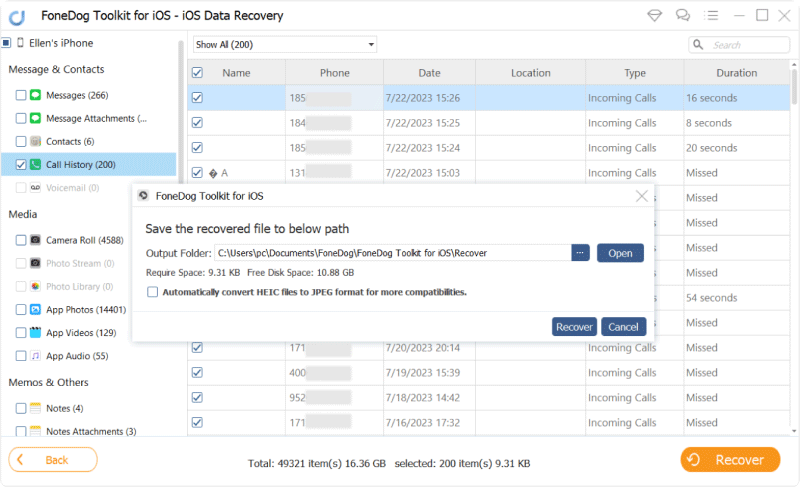
Und das war es! Schließlich konnten Sie Ihre gelöschte Anrufliste von Ihrem iPhone-Gerät wiederherstellen und jetzt können Sie Ihren Kunden die geringfügigen Änderungen am Lieferplan Ihrer Produkte mitteilen. Ich hoffe, dieser Artikel hilft Ihnen und vergisst nicht, zu bewerten und eine Rezension zu liefern FoneDog Toolkit - iOS Datenrettung und lassen Sie uns Ihre Erfahrung mit uns wissen.
Kostenlos Testen Kostenlos Testen
Im Allgemeinen ist 1000 das Maximum, das das iPhone im Anrufverlauf speichern kann, einschließlich eingehender und ausgehender Anrufe. Sie sollten einige Anrufprotokolle entfernen, wenn Sie einen älteren Anrufverlauf anzeigen möchten. Es ist auch eine gute Wahl für mehr Speicherplatz.
Versuchen Sie, Ihr Telefon nicht mehr zu verwenden, da dies die gelöschten Daten auf Ihrem Telefon überschreiben würde. Laden Sie so schnell wie möglich FoneDog iOS Data Recovery oder ein anderes zuverlässiges Tool von Drittanbietern herunter, um Hilfe zu erhalten.
Hinterlassen Sie einen Kommentar
Kommentar
iOS Datenrettung
3 Methoden zum Wiederherstellen Ihrer gelöschten Daten vom iPhone oder iPad.
Kostenlos Testen Kostenlos TestenBeliebte Artikel
/
INFORMATIVLANGWEILIG
/
SchlichtKOMPLIZIERT
Vielen Dank! Hier haben Sie die Wahl:
Excellent
Rating: 4.6 / 5 (basierend auf 76 Bewertungen)